全志V853-高性能边缘AI视觉处理芯片
 V853 是一颗面向智能视觉领域推出的新一代高性能、低功耗的处理器SOC,可广泛用于智能门锁、智能考勤门禁、网络摄像头、行车记录仪、智能台灯等智能化升级相关行业。V853 集成Arm Cortex-A7和RISC-V E907 双CPU,内置最大 1T 算力 NPU,使用全志自研 Smart 视频引擎,最大支持5M@25fps H.265编码和5M@25fps H.264编解码,同时集成高性能 ISP 图像处理器,可为客户提供专业级图像质量。V853 还支持 16-bit DDR3/DDR3L,满足各类产品高带宽需求;支持 4lane MIPI-CSI/DVP/MIPI-DSI/RGB 等丰富的专用视频输入输出接口,满足各类AI视觉产品需求;采用先进的22nm工艺,具有更优的功耗和更小的芯片面积。
V853 是一颗面向智能视觉领域推出的新一代高性能、低功耗的处理器SOC,可广泛用于智能门锁、智能考勤门禁、网络摄像头、行车记录仪、智能台灯等智能化升级相关行业。V853 集成Arm Cortex-A7和RISC-V E907 双CPU,内置最大 1T 算力 NPU,使用全志自研 Smart 视频引擎,最大支持5M@25fps H.265编码和5M@25fps H.264编解码,同时集成高性能 ISP 图像处理器,可为客户提供专业级图像质量。V853 还支持 16-bit DDR3/DDR3L,满足各类产品高带宽需求;支持 4lane MIPI-CSI/DVP/MIPI-DSI/RGB 等丰富的专用视频输入输出接口,满足各类AI视觉产品需求;采用先进的22nm工艺,具有更优的功耗和更小的芯片面积。
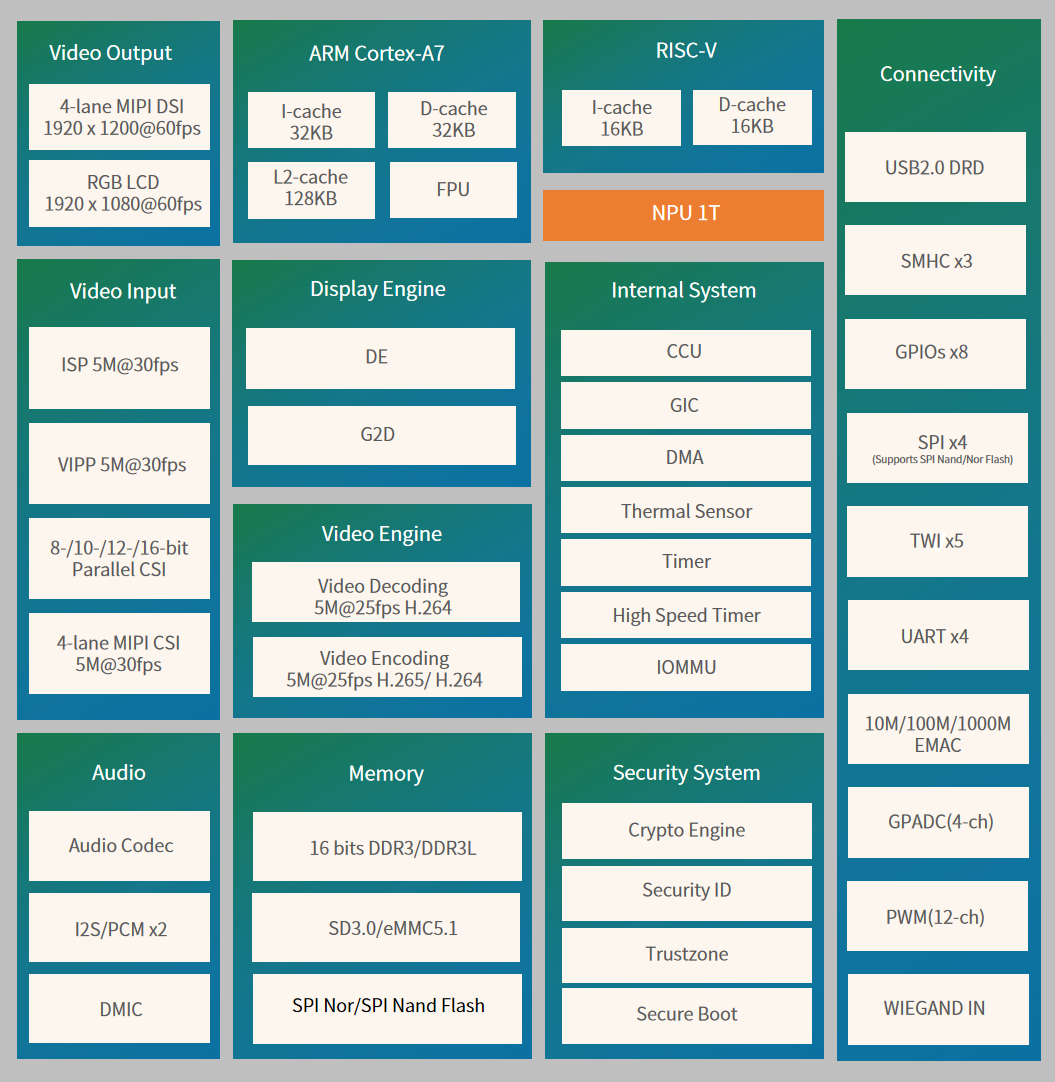
全志V853开发板介绍
| 类型 | 说明 |
|---|---|
| 主控 | 全志V853 (Arm A7 1GHz + RISC-V E907 600MHz + 1T NPU) |
| DDR | 512MB DDR3 |
| Memory | 8GB eMMC |
| 无线网络 | 2.4G WiFi/BT(型号:全志XR829模组) |
| 有线网络 | 100Mbps以太网 |
| 摄像头 | 1080P双目摄像头 |
| 屏幕 | 7寸 LCD屏幕 |
| 麦克风 | 模拟麦克风 *2 |
| DEBUG | 支持uart串口调试,支持ADB USB调试 |
| USB | Type-C USB * 1, 同时支持供电和数据传输 |
| PMU | 全志AXP2101 |
- Tina Linux 是全志科技基于Linux内核开发的针对智能硬件类产品的嵌入式软件系统。
- Tina Linux v5.0 中包含 Linux 系统开发用到的 boot 源码、内核源码、驱动、工具、系统中间件与应用程序包。可以方便的定制、编译、打包生成Linux固件镜像。
- Tina Linux v5.0 可以支持构建 openWrt 和 buildroot 不同构建系统;也支持单独编译 BSP(Board Support Package,板级支持包);能够打包生成固件包,烧录到相应设备中并运行。
- 全志V853开发板的硬件外设

全志V853开发板初体验
-
拿到开发板,我没有立马去编译构建代码,而是进入板子内部的默认系统,看看外设适配的怎么样。V853的开发板提供了两个调试串口(分别为:A7调试串口(UART0),E907 RV调试串口(UART3))。我分别连接了对应的串口,A7调试串口的接口可以输出启动信息,但是无法输入命令。E907 RV调试串口的接口没有任何任何日志,怀疑里面没有任何代码。
-
虽然A7调试串口的接口无法输入命令行,但是A7的调试提供了ADB Shell调试。
- 全志ADB工具下载:https://www.aw-ol.com/downloads?cat=5。
- 下载解压后,把ADB工作目录添加到环境变量中:右键 ”此电脑“,属性,找到高级系统设置,点击环境变量,xxx用户的环境变量,Path,新增一个环境变量。
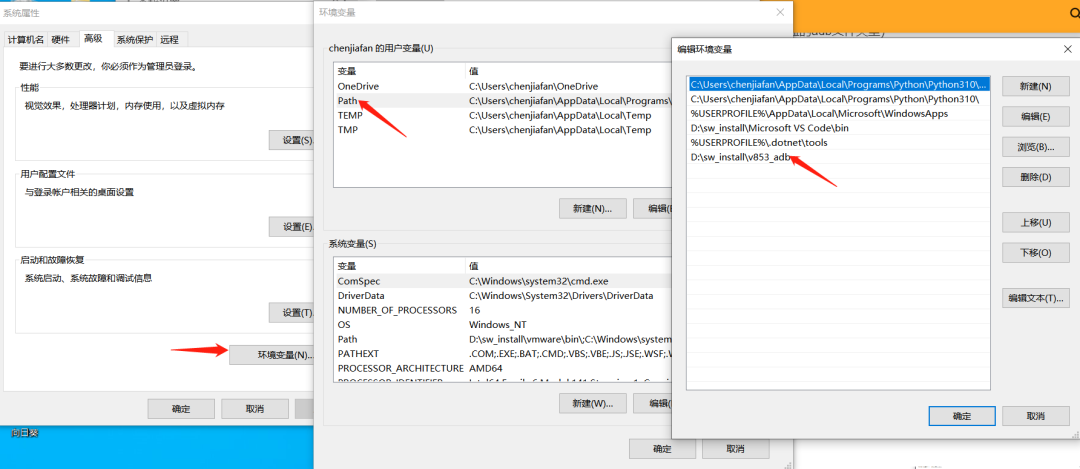
- 环境设置完毕,既可以在CMD终端中输入adb shell
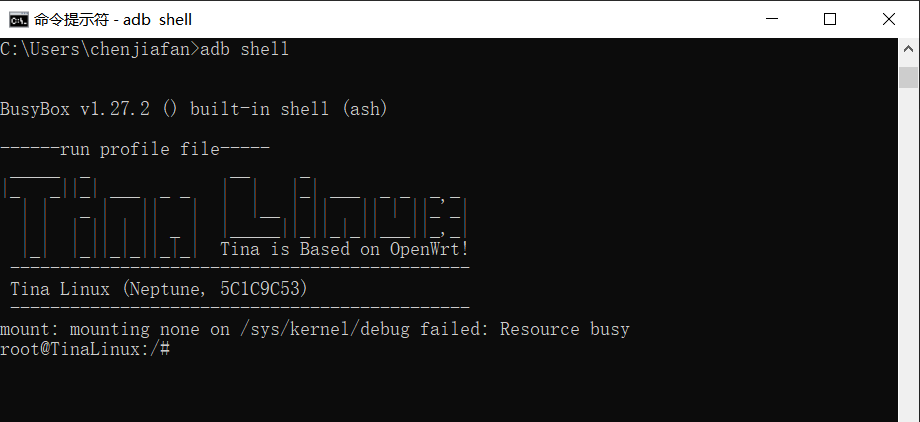
GPIO点灯测试
- 学习一门编程语言,首先要学会在终端输出“Hello world”。学习一个开发板,首先要学会如何点亮一颗LED灯。开发板的指示灯接在PH11引脚上。所以GPIO编号为:7 * 32 + 11 = 235。所以我们可以直接操作GPIO235。实际板子的GPIO编号已经被导出了。
root@TinaLinux:/#cd/sys/class/gpio/gpio235
root@TinaLinux:/sys/devices/platform/soc/pio/gpiochip0/gpio/gpio235#ls
active_lowdirectionpoweruevent
deviceedgesubsystemvalue
root@TinaLinux:/sys/devices/platform/soc/pio/gpiochip0/gpio/gpio235#echo0>value
root@TinaLinux:/sys/devices/platform/soc/pio/gpiochip0/gpio/gpio235#echo1>value
root@TinaLinux:/sys/devices/platform/soc/pio/gpiochip0/gpio/gpio235#

WIFI测试
- V853开发板使用WIFI模组是自家的--XR829,它是Wi-Fi & BT。WIFI部分采用SDIO总线与V853通信。
- Tina提供一套简易方便的WIFI测试套件,通过wifi命令可以设置WIFI的工作模式,扫描网络,连接网络等等。以WIFI的STA模式测试:
root@TinaLinux:/#wifi-osta
root@TinaLinux:/#wifi-cRice12345678
root@TinaLinux:/#ifconfig
loLinkencap:LocalLoopback
inetaddr:127.0.0.1Mask:255.0.0.0
inet6addr:::1/128Scope:Host
UPLOOPBACKRUNNINGMTU:65536Metric:1
RXpackets:0errors:0dropped:0overruns:0frame:0
TXpackets:0errors:0dropped:0overruns:0carrier:0
collisions:0txqueuelen:1
RXbytes:0(0.0B)TXbytes:0(0.0B)
wlan0Linkencap:EthernetHWaddr4C:34:1E:9AB0
inetaddr:192.168.137.37Bcast:192.168.137.255Mask:255.255.255.0
inet6addr:fe80::4e34:1efff1b0/64Scope:Link
UPBROADCASTRUNNINGMULTICASTMTU:1500Metric:1
RXpackets:4errors:0dropped:0overruns:0frame:0
TXpackets:11errors:0dropped:0overruns:0carrier:0
collisions:0txqueuelen:1000
RXbytes:970(970.0B)TXbytes:1730(1.6KiB)
root@TinaLinux:/#pingbaidu.com
PINGbaidu.com(220.181.38.148):56databytes
64bytesfrom220.181.38.148:seq=0ttl=50time=48.033ms
64bytesfrom220.181.38.148:seq=1ttl=50time=55.773ms
64bytesfrom220.181.38.148:seq=2ttl=50time=55.524ms
64bytesfrom220.181.38.148:seq=3ttl=50time=50.839ms
^C
---baidu.compingstatistics---
4packetstransmitted,4packetsreceived,0%packetloss
round-tripmin/avg/max=48.033/52.542/55.773ms
root@TinaLinux:/#
LCD测试
- V853开发板配套7寸LCD屏幕,并配备电容式触摸。
- 花屏测试:
root@TinaLinux:/#cat/dev/urandom>/dev/fb0

- 彩色条纹测试:
root@TinaLinux:/#echo1>/sys/class/disp/disp/attr/colorbar

编译环境搭建
- 使用的开发环境是:VMware + ubuntu18.04
- ubuntu安装完毕,只需要几条命令就可以把编译环境搭建完成。
//更新软件列表
v853@v853:~/v853$sudoapt-getupdate
//安装各种工具及软件包
v853@v853:~/v853$sudoapt-getinstallbuild-essentialsubversiongit-corelibncurses5-devzlib1g-devgawkflexquiltlibssl-devxsltproclibxml-parser-perlmercurialbzrecjcvsunziplib32z1lib32z1-devlib32stdc++6libstdc++6-y
//设置git用户信息
v853@v853:~/v853$gitconfig--globaluser.email"980307037@qq.com"
v853@v853:~/v853$gitconfig--globaluser.name"RiceChen"
V853工程构建
- 首先源码下载需要在全志客户服务平台。如果没有注册需要先注册在登陆。链接:https://open.allwinnertech.com/#/login?cas=true
- 将开发环境的钥匙对添加到全志客户服务平台。
- 生成钥匙对:
v853@v853:~/v853$ssh-keygen-trsa
- 导出公钥, 将导出公钥进行复制:
v853@v853:~/v853$cat~/.ssh/id_rsa.pub
- 公钥粘贴到全志客户服务平台:
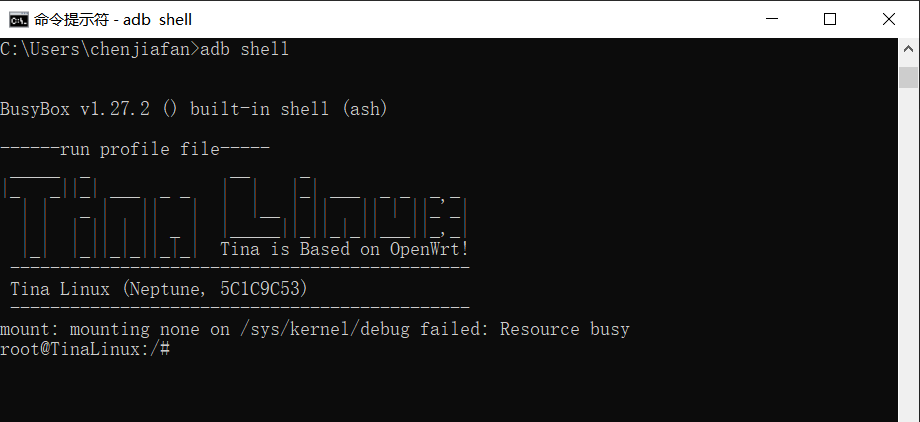
- 安装repo引导脚本
- 下载repo引导脚本:
v853@v853:~/v853$gitclonessh://RiceChen@sdk.allwinnertech.com/git_repo/repo.git
- 修改repo脚本的username:
REPO_URL='ssh://username@sdk.allwinnertech.com/git_repo/repo.git'
改为
REPO_URL='ssh://RiceChen@sdk.allwinnertech.com/git_repo/repo.git'
- 添加repo引导脚本到环境中:
v853@v853:~/v853$sudocprepo/repo/usr/bin/repo
v853@v853:~/v853$sudochmod777/usr/bin/repo
//测试是否添加成功
v853@v853:~/v853$repohelp
- 下载SDK
- 创建SDK存放文件夹,并进入文件夹
v853@v853:~/v853$mkdirtina-v853
v853@v853:~/v853$cdtina-v853
- 初始化repo仓库:
v853@v853:~/v853/tina-v853$repoinit-ussh://RiceChen@sdk.allwinnertech.com/git_repo/V853Tina_Open/manifest.git-bmaster-mtina-v853-open.xml
- 同步仓库代码,并创建分支:
v853@v853:~/v853/tina-v853$reposync
v853@v853:~/v853/tina-v853$repostartproduct-v853--all
- 构建v853工程
- 构建工程前,需要安装mkimage:
sudoapt-getinstallu-boot-tools
- 配置编译模式:
v853@v853:~/v853/tina-v853$./build.shconfig
========ACTIONList:mk_config;========
options:
Allavailableplatform:
0.android
1.linux
Choice[linux]:1
Allavailablelinux_dev:
0.bsp
1.buildroot
2.tinyos
3.openwrt
Choice[openwrt]:1
Allavailableic:
0.v853
Choice[t113]:0
Allavailableboard:
0.vision
Choice[vision]:0
Allavailableflash:
0.default
1.nor
Choice[default]:0
- 编译固件,然后
v853@v853:~/v853/tina-v853$./build.sh
...
[GPU]:NoGPUtypeisconfiguredin/home/v853/v853/tina-v853/kernel/linux-4.9/.config.
regeneraterootfscpio
16149blocks
16150blocks
build_ramfs
Copyboot.imgtooutputdirectory...
Copymodulestotarget...
./scripts/build.sh
sun8iw21p1compileKernelsuccessful
INFO:----------------------------------------
INFO:buildTinaOK.
INFO:----------------------------------------
v853@v853:~/v853/tina-v853$
- 打包固件:
v853@v853:~/v853/tina-v853$./build.shpack
...
FileLength=7d7000Addpartionrootfs.fexROOTFS_FEX000000
Addpartionveryrootfs.fexROOTFS_FEX000000
FilePath:rootfs.fex
FileLength=338ac00BuildImg0
Dragonexecuteimage.cfgSUCCESS!
----------imageisat----------
72M/home/v853/v853/tina-v853/out/v853/vision/buildroot/v853_linux_vision_uart0.img
packfinish
v853@v853:~/v853/tina-v853$
烧录验证
- 下载全志USB驱动,链接:https://www.aw-ol.com/downloads/resources/15。解压并点击batch脚本安装即可。
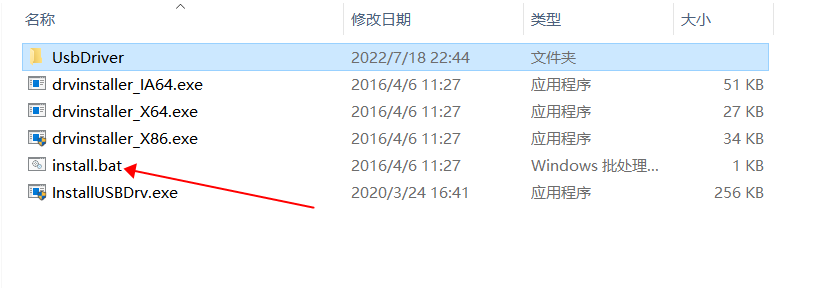
- 下载固件烧写工具PhoenixSuit,链接:https://www.aw-ol.com/downloads/resources/13。
- 解压并打开可执行程序:PhoenixSuit.exe。
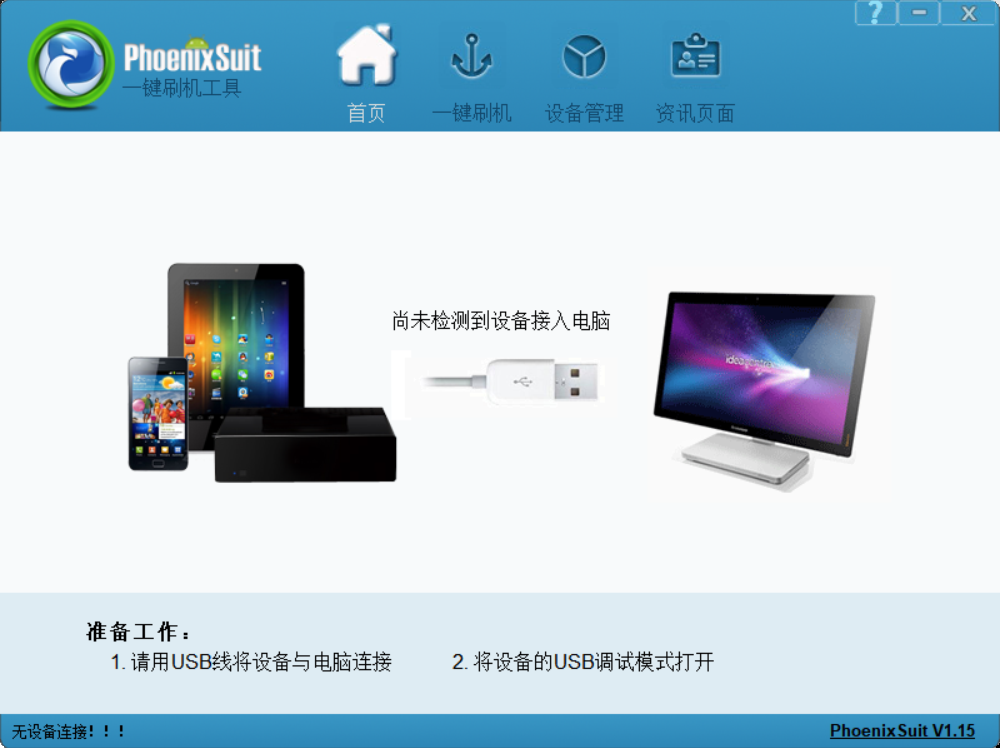
- 选择固件,并选择立即升级。然后按住开发的uboot和reset按键,先松开reset按键。就可以看到进度条的变化。
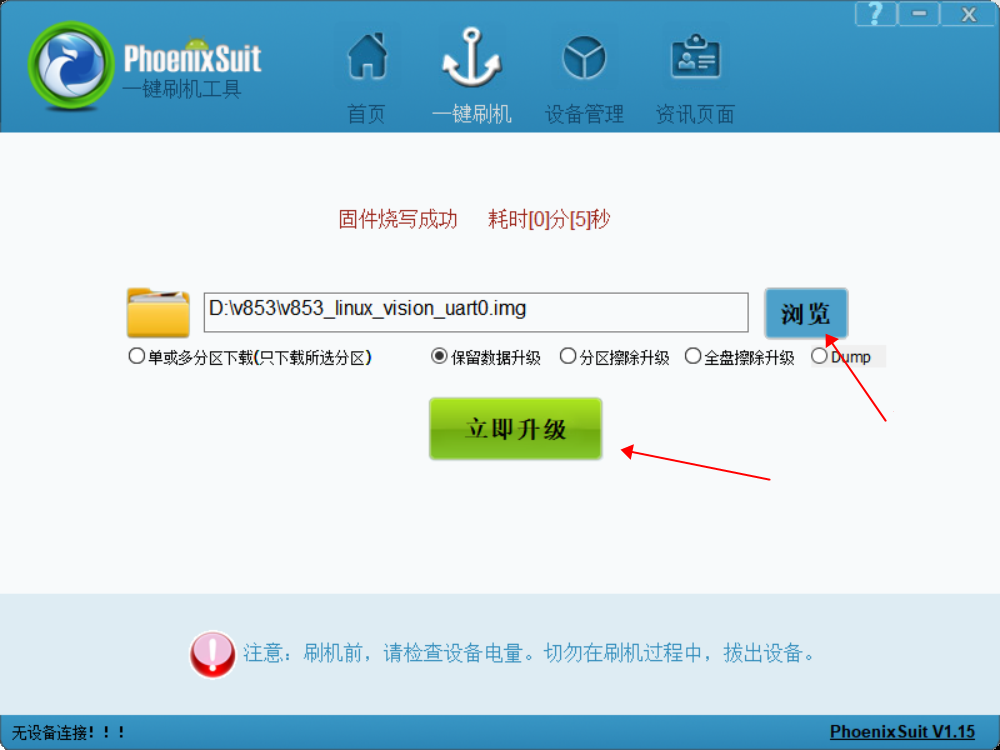
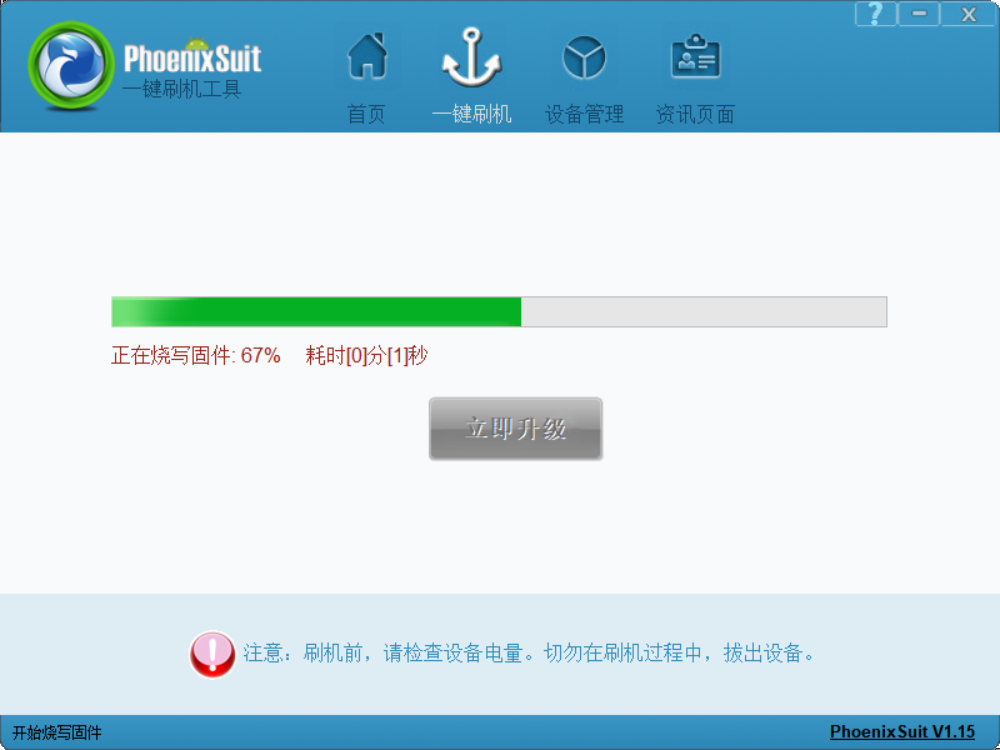
- 下载完成。串口终端便可以输出:
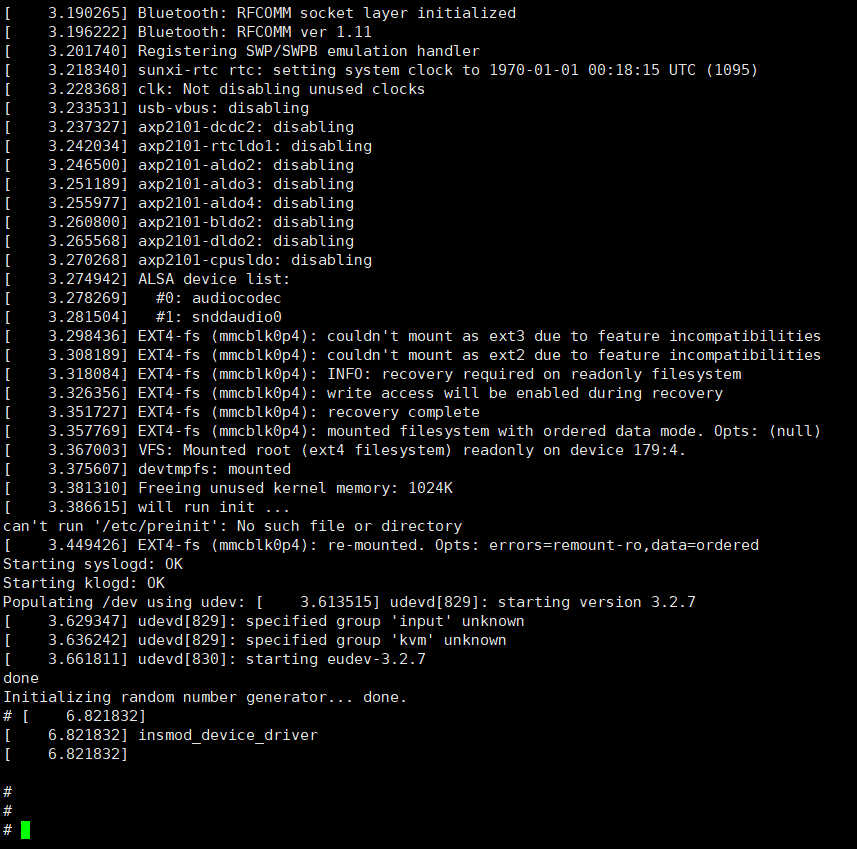
欢迎关注微信公众号『Rice嵌入式开发技术分享』。
-
开发板
+关注
关注
25文章
5068浏览量
97621 -
编译
+关注
关注
0文章
659浏览量
32895 -
全志
+关注
关注
24文章
249浏览量
53156 -
V853
+关注
关注
2文章
19浏览量
2184
发布评论请先 登录
相关推荐
全志V853开发板--buildroot应用交叉编译
全志V853开发板原理图
【全志V853开发板试用】全志V853开发板试用测评报告
【全志V853开发板试用】编译 Tina Linux部分之buildroot 编译
5分钟开启全志V853平台GUI “Hello World!”之旅
【免费试用】全新Tina Linux v5.0释放,价值1799元V853开发板等你来拿!





 全志V853开发板应用实例--构建编译
全志V853开发板应用实例--构建编译
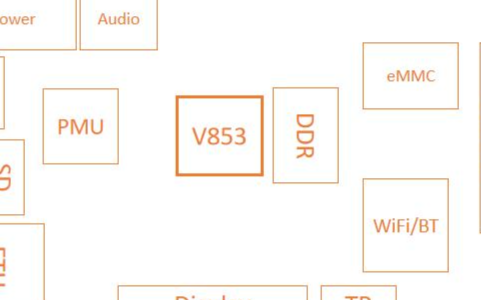










评论